
- •080500.68 «Менеджмент»
- •Оглавление
- •Предисловие
- •1. Диагностика и решение логистических проблем управления запасами
- •1.1. Методика решения логистической проблемы производства-хранения продукции
- •Исходные данные по спросу и затратам на производство и хранение продукции
- •Соотношения между элементами транспортной и производственной задачи
- •1.2. Практические задачи по решению логистических проблем производства-хранения продукции
- •1.2.1. Проверка оптимальности принятого плана производства - хранения продукции на предприятии
- •Исходные данные по спросу и затратам на производство и хранение продукции
- •1.3. Методика решения логистической проблемы по управлению запасами
- •Данные о номенклатуре товара, цене, спросе, размерах, затратах на доставку и хранение, емкости склада и размерах средств на закупку товаров
- •1.4. Практические задачи по решению логистических проблем управления запасами
- •1.4.1. Проверка оптимальности принятого решения по определению размера и точки заказа
- •Решение по управлению запасами
- •1.4.2. Разработка рекомендаций по определению размера заказа с учетом ограничений на емкость торговых площадей и спрос на товар
- •Данные о номенклатуре товара, цене, спросе, затратах на доставку и хранение, емкости торговой площадки и размерах средств на закупку автомобилей
- •1.4.3. Разработка рекомендаций по определению размера и точки возобновления заказа при детерминированном статическом спросе на товар
- •2. Диагностика и решение логистических проблем планирования производства
- •2.1. Методика выявления и решения логистической проблемы планирования производства
- •Нормы расхода исходных продуктов и выпуска хлебобулочных изделий
- •Нормы расхода продуктов на производство хлеба и батона, цены на хлеб и батон, запасы исходных продуктов
- •2.2. Практические задачи по диагностике и решению логистических проблем планирования производства
- •2.2.1. Разработка рекомендаций по планированию реализации турпродуктов с целью максимизации дохода турфирмы
- •Данные по реализации туристских услуг
- •2.2.2. Разработка рекомендаций по планированию пошива одежды нескольких фасонов
- •2.2.3. Разработка рекомендаций по планированию суточного объема производства продукции
- •3. Диагностика и решение логистических проблем планирования поставок сырья и полуфабрикатов (материалов) для выполнения плана производства
- •3.1. Методика решения задачи по выявлению логистической проблемы оптимизации поставок материальных ресурсов
- •Существующий план поставок
- •Стоимость транспортировки 1 м3 дорожно-строительных материалов из карьеров на участки работ (тыс. Руб. За 1м3)
- •3.2. Практические задачи по выявлению логистической проблемы оптимизации поставок материальных ресурсов и определению направлений ее решения
- •3.2.1. Проверка оптимальности принятого плана поставок товаров на предприятия розничной торговли и определение мероприятий по его улучшению
- •Стоимости перевозки рыбы из холодильников в магазины
- •План поставок рыбы в магазины
- •3.2.2. Проверка оптимальности принятого плана поставок тары для производства продукции и определение мероприятий по его улучшению
- •Стоимости поставок тары на заводы
- •Принятый план поставок тары на заводы по производству рохладительных напитков
- •3.2.3. Разработка рекомендаций по логистизации поставок сырья для предприятий одного экономического района
- •4. Диагностика и решение логистических проблем планирования замены оборудования на предприятии
- •4.1. Методика выявления и решения логистической проблемы планирования замены оборудования
- •4.2. Практические задачи по диагностике и решению логистических проблем планирования замены оборудования на предприятии
- •4.2.1. Разработка рекомендаций по разработке плана замены оборудования на предприятии бытового обслуживания населения
- •Затраты на замену стиральных машин по периодам эксплуатации
- •4.2.2. Оказание консалтинговых услуг по разработке плана замены автомобильного парка в фирме по прокату автомобилей
- •Затраты на замену автомобилей по годам
- •4.2.3. Оказание консалтинговых услуг по определению сроков окончания строительства торгово-развлекательного комплекса
- •Этапы строительства торгово-развлекательного комплекса
- •Укрупненные виды работ по строительству торгово-развлекательного комплекса
- •Логистический консалтинг
- •080500.68 «Менеджмент»
- •191015, Г. Санкт-Петербург, ул. Кавалергардская, 7
Данные о номенклатуре товара, цене, спросе, размерах, затратах на доставку и хранение, емкости склада и размерах средств на закупку товаров
Наименование товара |
Затраты на хранение ед. товара |
Занимаемый объем ед. товара |
Спрос на товар |
Транспортно-загот. затраты на ед. товара |
Цена за ед. товара |
Емкость склада, м.куб. |
Имеющиеся средства |
Товар 1 |
25 |
440 |
200 |
50 |
200 |
50000 |
30000 |
Товар 2 |
20 |
850 |
325 |
50 |
300 |
|
|
Товар 3 |
30 |
1260 |
400 |
50 |
275 |
|
|
Товар 4 |
15 |
950 |
150 |
50 |
400 |
|
|
Е). Подготовка исходных данных
1). Создаем исходную таблицу и вносим в нее имеющиеся исходные данные (рис. 1.13).
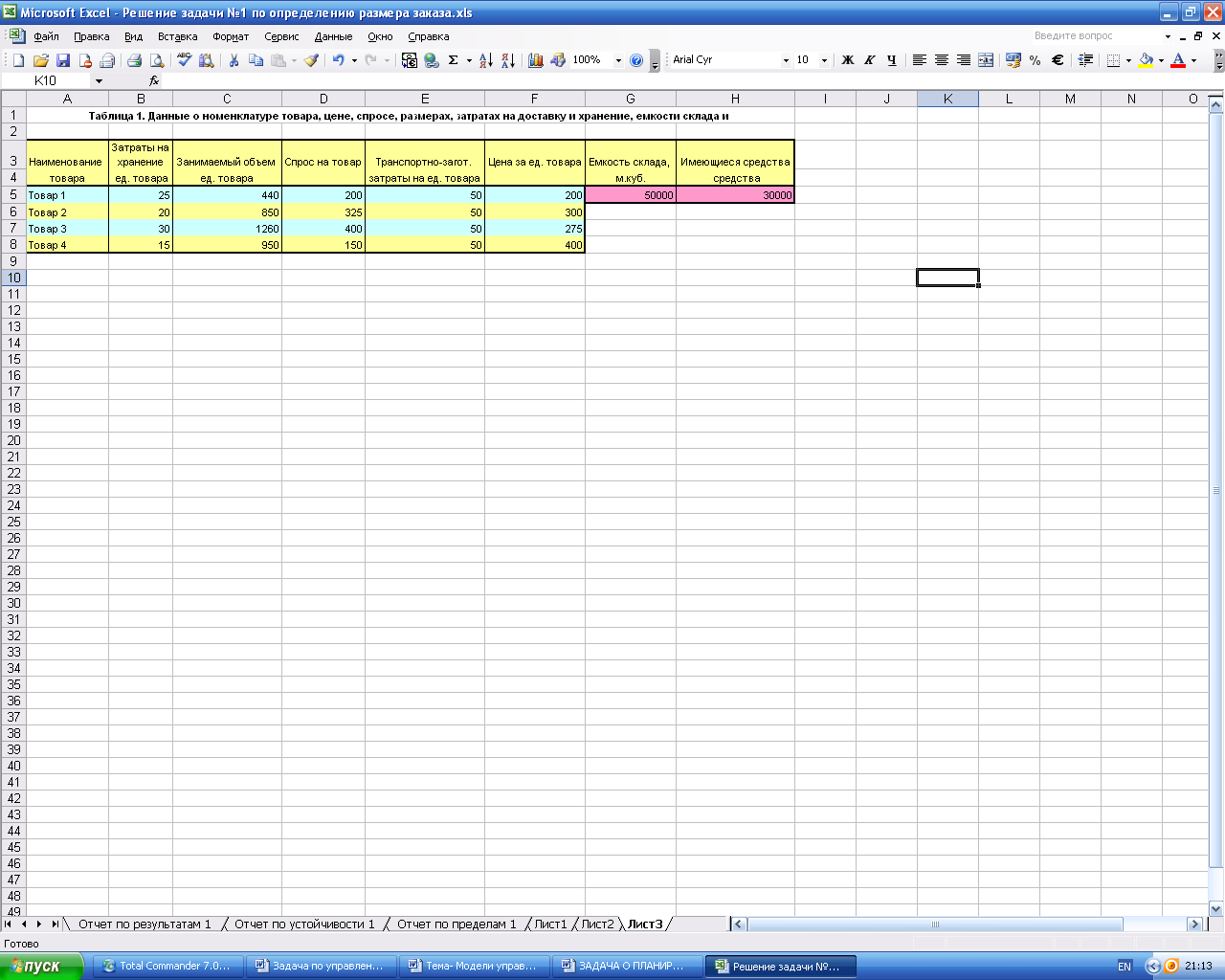
Рис. 1.13 Исходные данные для решения задачи
2). Создаем таблицу для размещения результатов решения задачи (рис. 1.14).
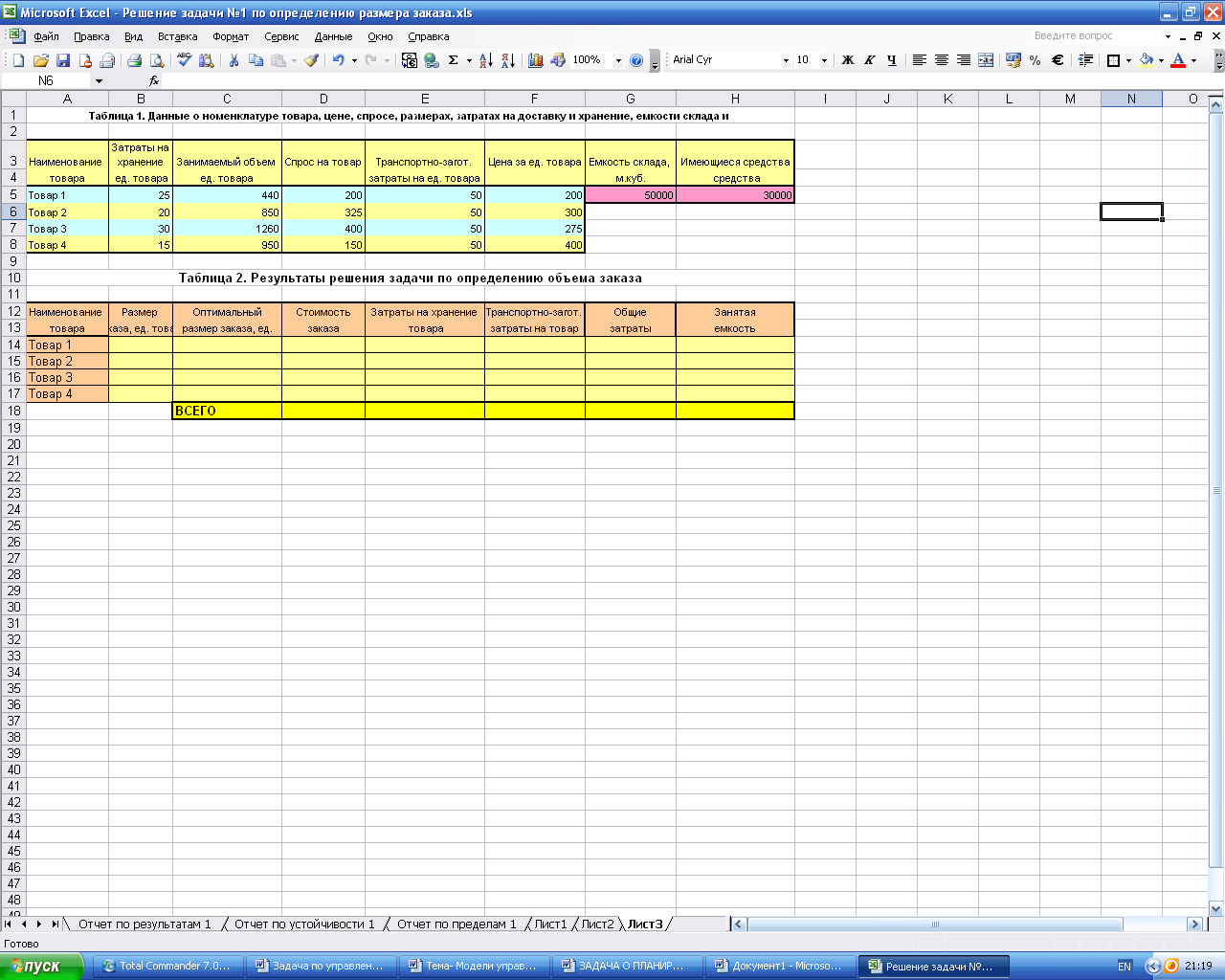
Рис. 1.14 Создание таблицы для размещения результатов решения задачи
Ж). Заполнение таблицы с результатами решения задачи формулами.
1). В каждую строку столбца «Оптимальный размер заказа» таблицы с результатами решения задачи (рис. 1.14) вводим формулу Уилсона.
С этой целью активируем ячейку С14 (рис. 1.15), вызываем мастер функций, щелкнув левой кнопкой мыши по пиктограмме и в появившемся окне из категории «математические» выбираем функцию корень, нажимаем Ок.
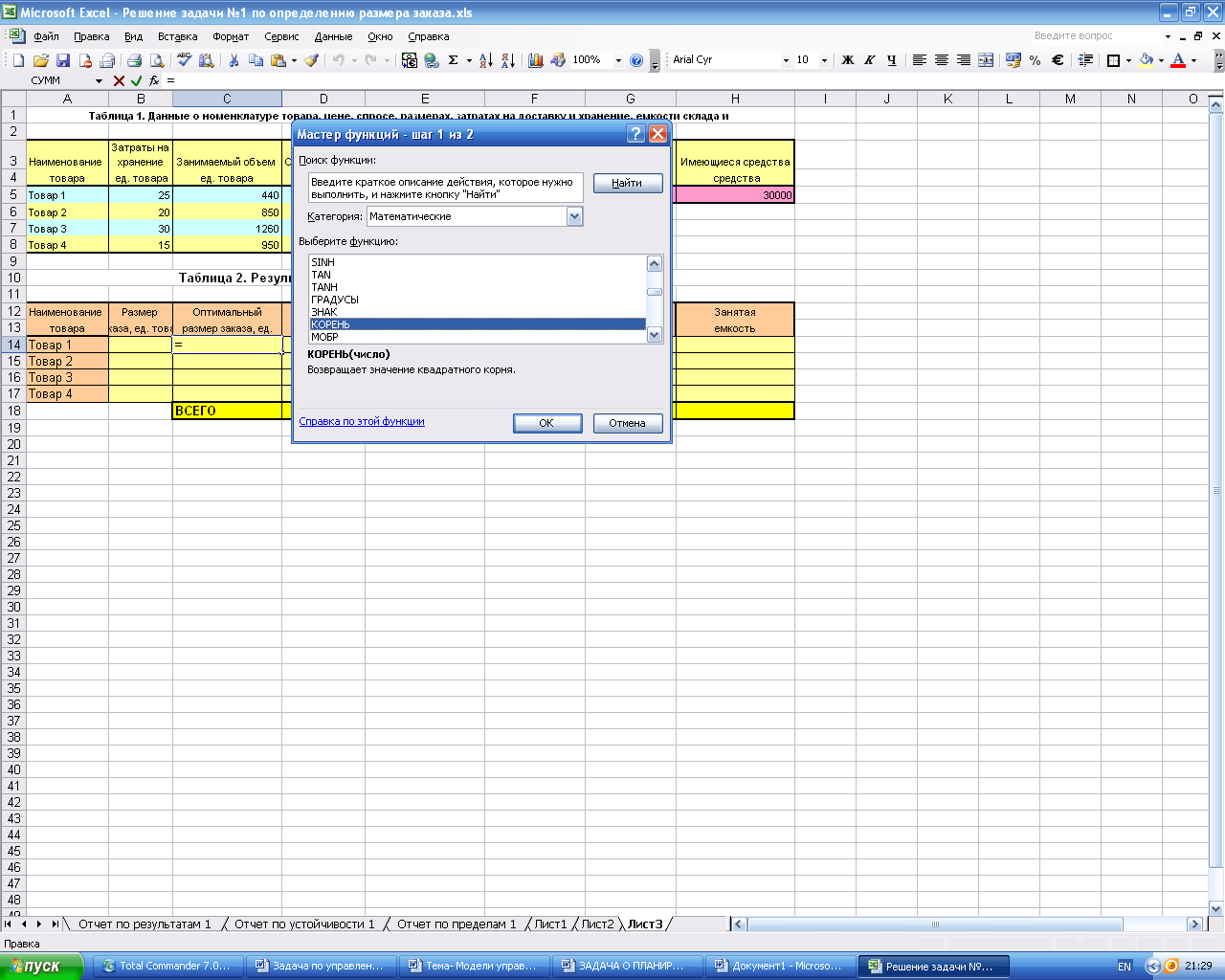
Рис. 1.15 Заполнение формулами столбца «оптимальный размер заказа»
В строку аргумента функции корень вводим адреса ячеек, в которых размещаются исходные данные для определения оптимального размера заказа (рис. 1.16).
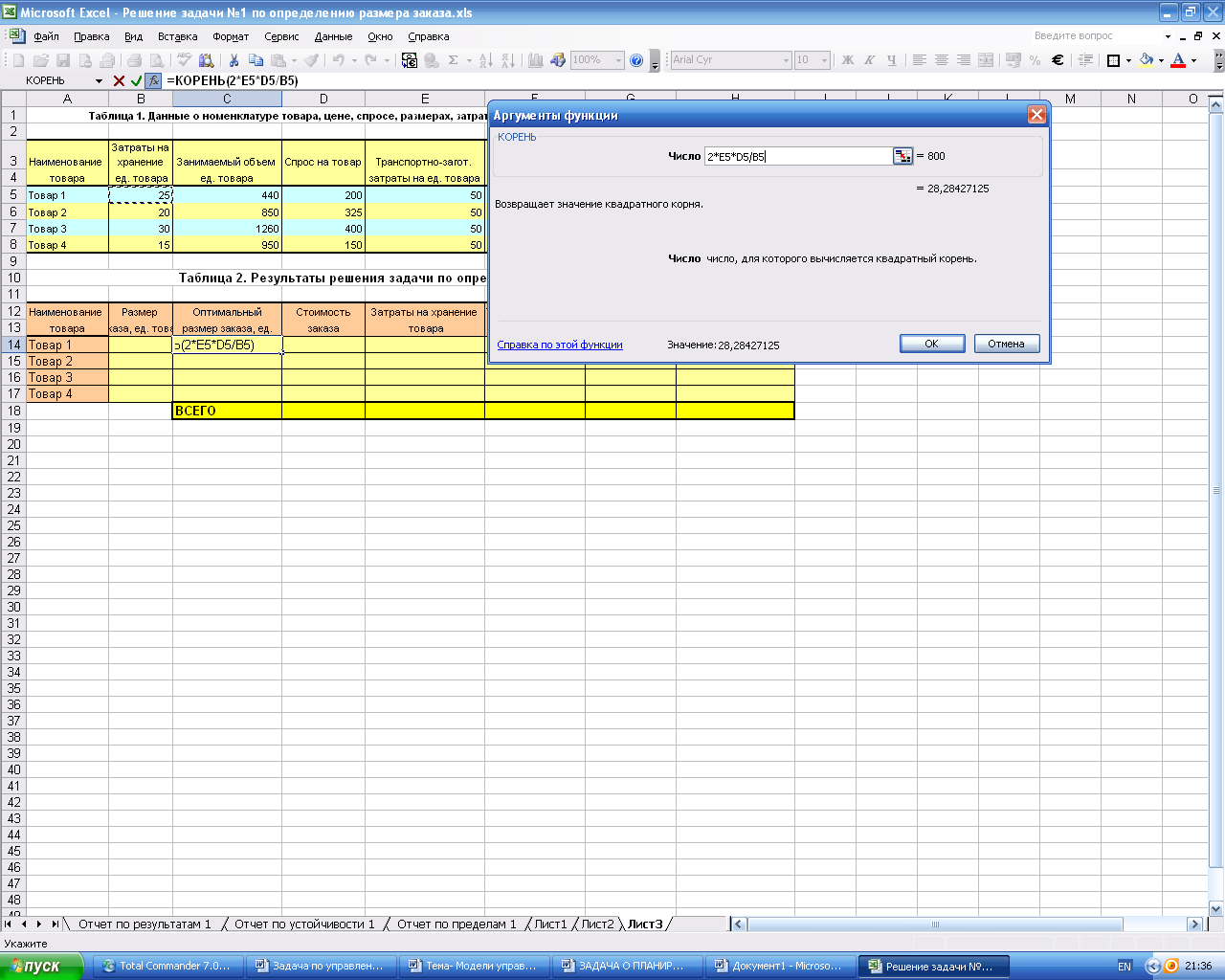
Рис. 1.16 Продолжение операции по заполнению формулами столбца «оптимальный размер заказа».
Копируем введенную формулу в оставшиеся ячейки столбца (рис.1.17), щелкнув по ячейке с введенной формулой левой кнопкой мыши и установив курсор в правом нижнем углу ячейки. После появления черного перекрестия не отпуская левой кнопки мыши необходимо протащить курсор по оставшимся ячейкам в столбце.
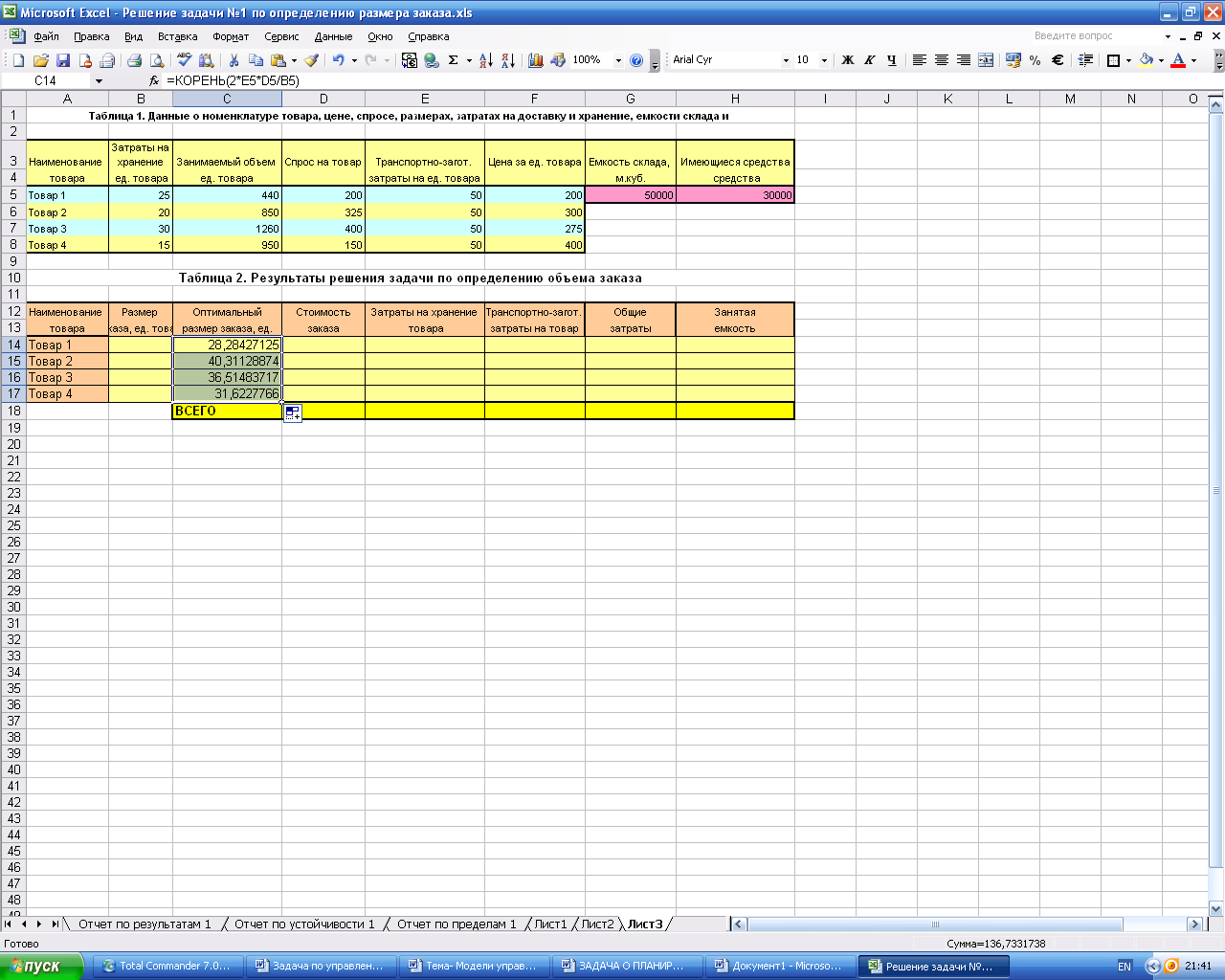
Рис. 1.17 Копирование формулы Уилсона в столбце «оптимальный размер заказа»
2). Вводим формулы в столбец «стоимость заказа» для чего выделяем ячейку D14, выбираем на клавиатуре знак «=» и записываем произведение соответствующих ячеек из столбца «размер заказа» на «цена за ед. товара» (рис. 1.18). После этого копируем введенную формулу в оставшиеся ячейки столбца «стоимость заказа».

Рис. 1.18 Заполнение формулами столбца «стоимость заказа»
3). Вводим формулы в столбец «затраты на хранение товара» для чего выделяем ячейку Е14, выбираем на клавиатуре знак «=» и записываем формулу соответствующую половине произведения затрат на хранение ед. товара на размер заказа (рис. 1.19). После этого копируем введенную формулу в оставшиеся ячейки столбца «затраты на хранение товара».
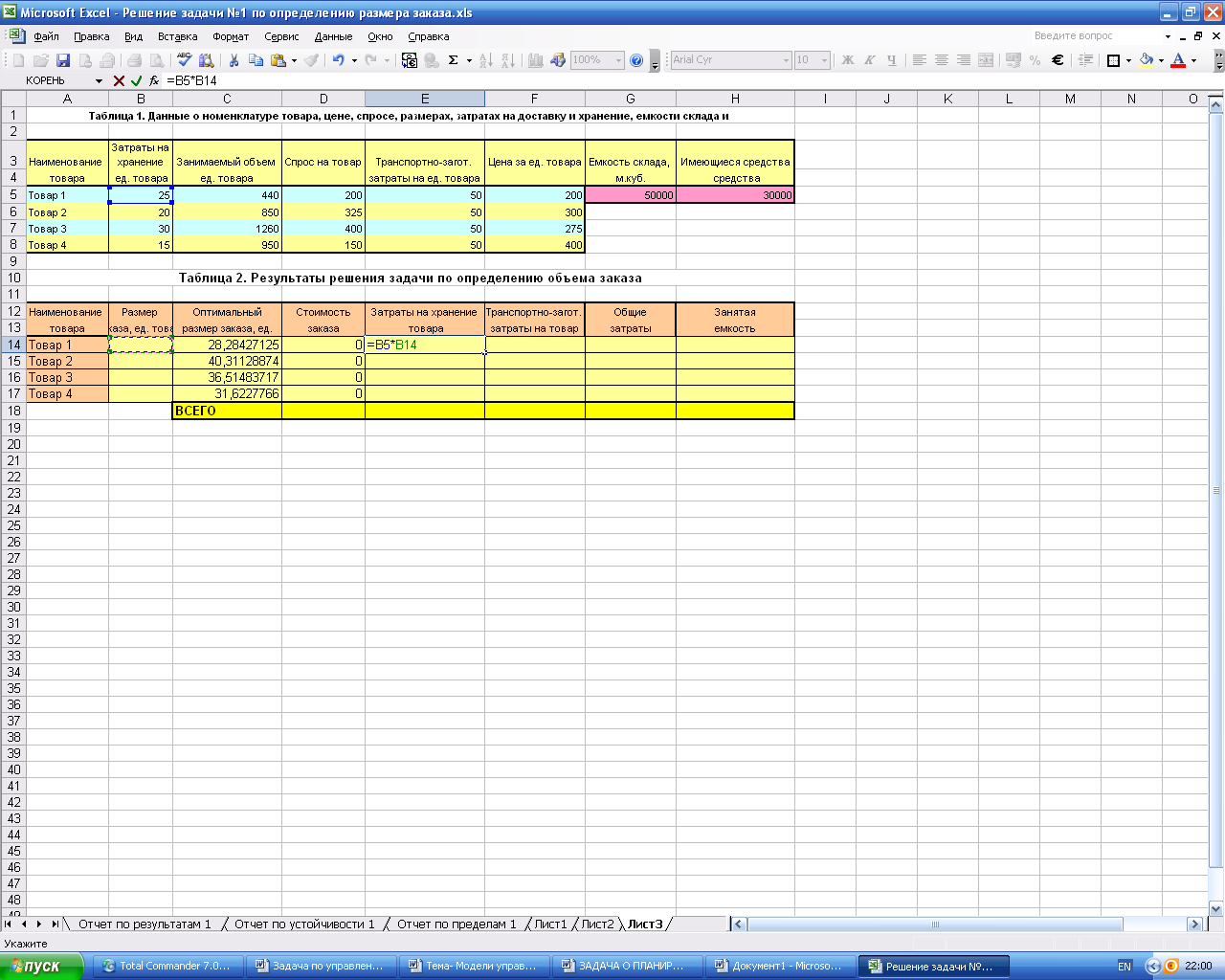
Рис. 1.19 Заполнение формулами столбца «затраты на хранение товара»
4). Вводим формулы в столбец «транспортно-заготовительные затраты на товар» для чего выделяем ячейку F14, выбираем на клавиатуре знак «=», записываем формулу (рис. 1.20) и копируем ее в оставшиеся ячейки столбца.
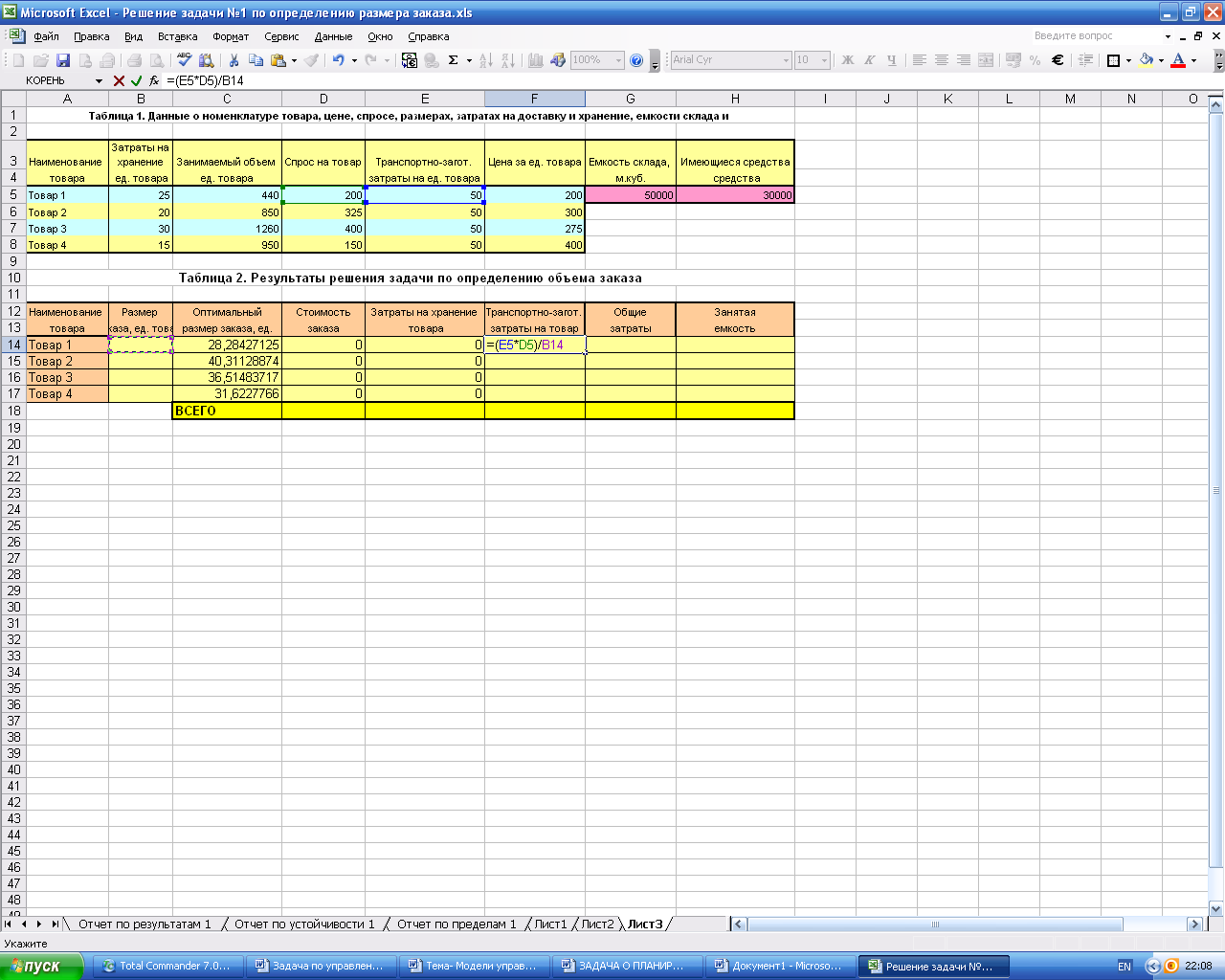
Рис. 1.20 Заполнение формулами столбца «транспортно-заготовительные затраты на товар»
5). Вводим формулы в столбец «Общие затраты» для чего выделяем ячейку G14, выбираем на клавиатуре знак «=», записываем формулу (рис. 1.21) и копируем ее в оставшиеся ячейки столбца.
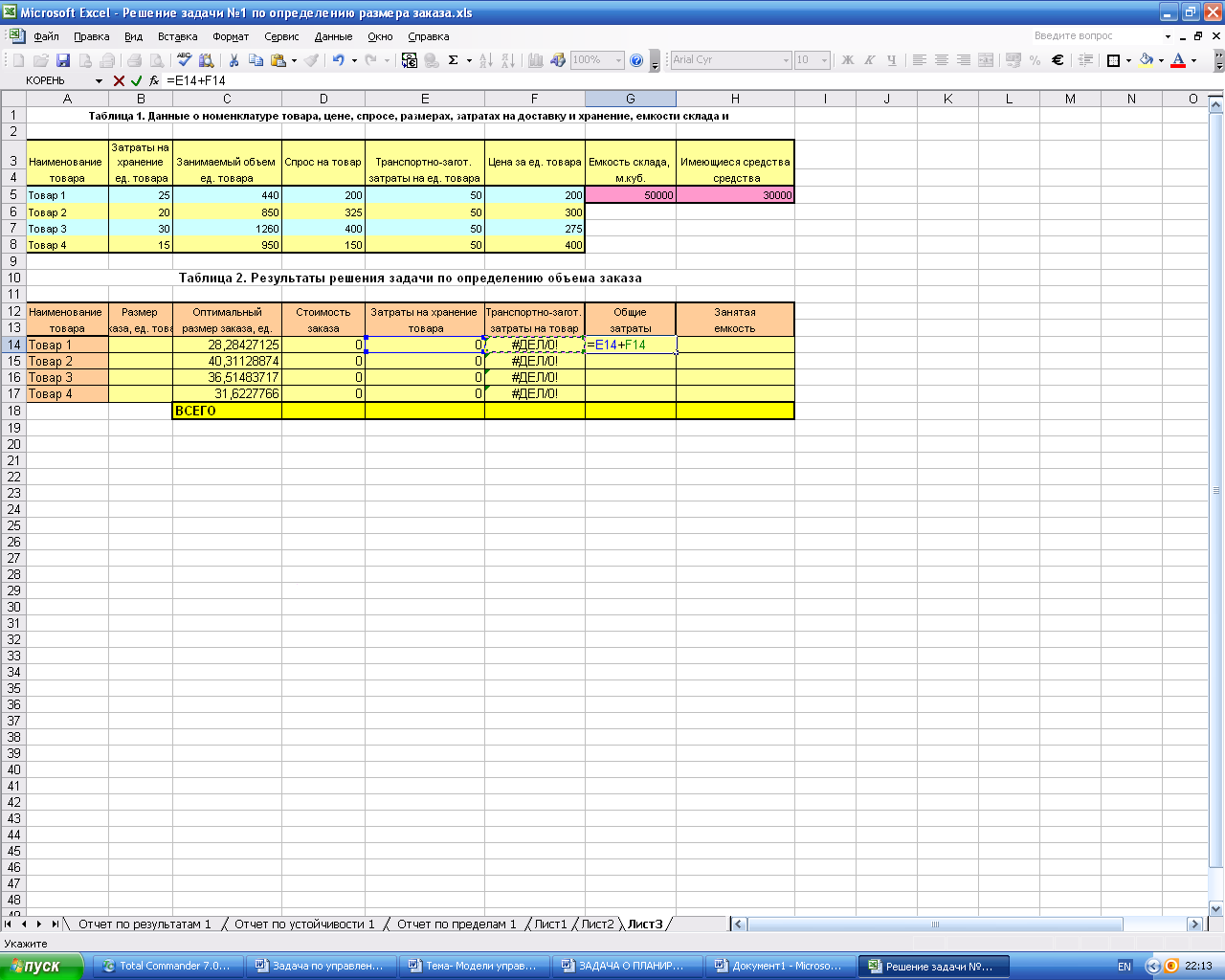
Рис. 1.21 Заполнение формулами столбца «Общие затраты»
6). Вводим формулы в столбец «Занятая емкость» для чего выделяем ячейку Н14, выбираем на клавиатуре знак «=», записываем формулу (рис. 1.22) и копируем ее в оставшиеся ячейки столбца.
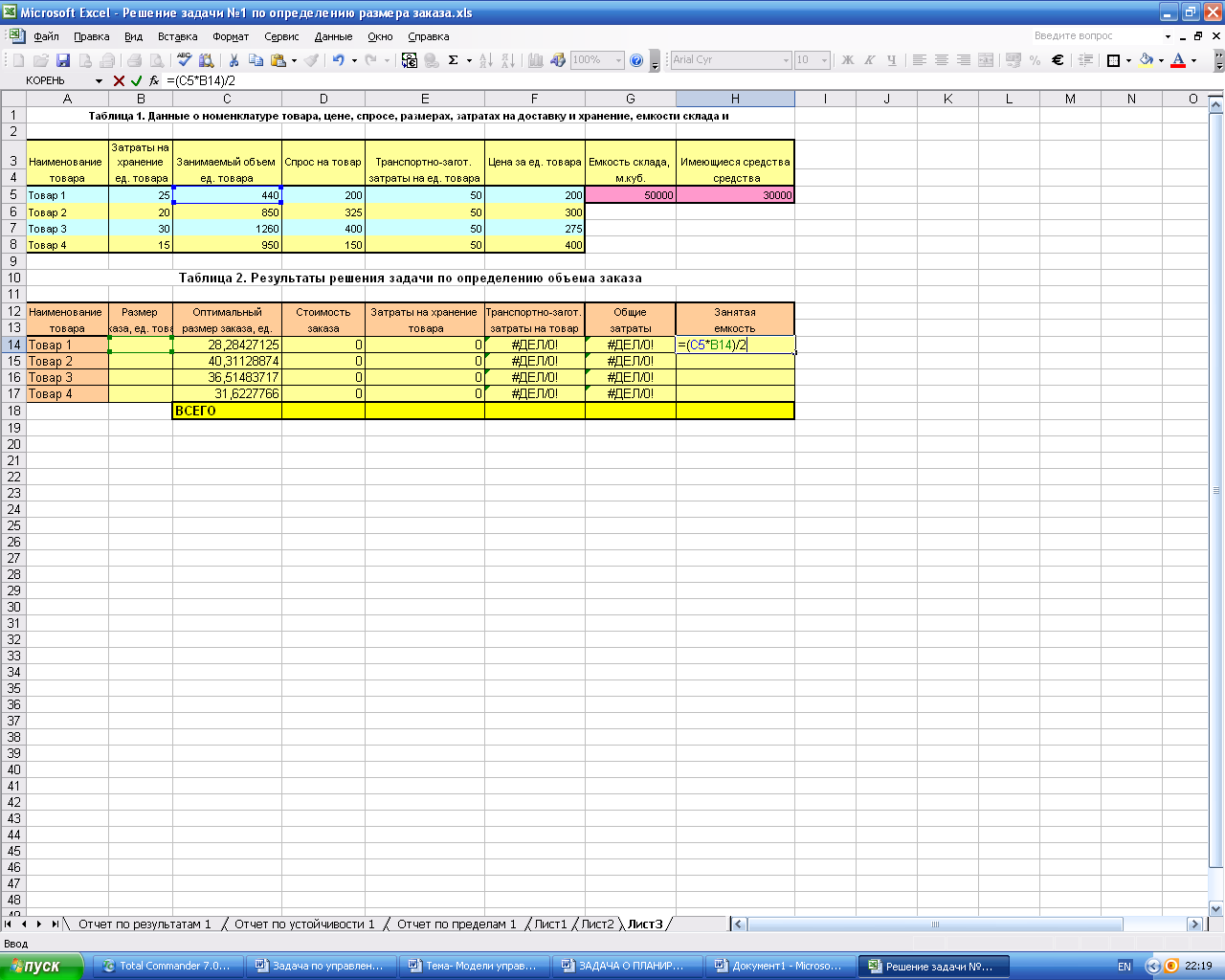
Рис. 1.22 Заполнение формулами столбца «Занятая емкость»
7). Вводим формулы в строку «Всего» (рис. 1.23), для чего выделяем ячейку D18, вызываем мастер функций, щелкнув левой кнопкой мыши по пиктограмме fx . После этого в категории «математические» выбираем функцию «СУММ». В строку «Число 1» заносим адреса ячеек, в которых размещены значения стоимости заказа. Для этого выделяем этот столбец, щелкнув левой кнопкой мыши по первой ячейке в столбце и не отпуская кнопки протащив курсор до последней ячейки. Далее копируем формулу по оставшимся ячейкам строки «ВСЕГО».
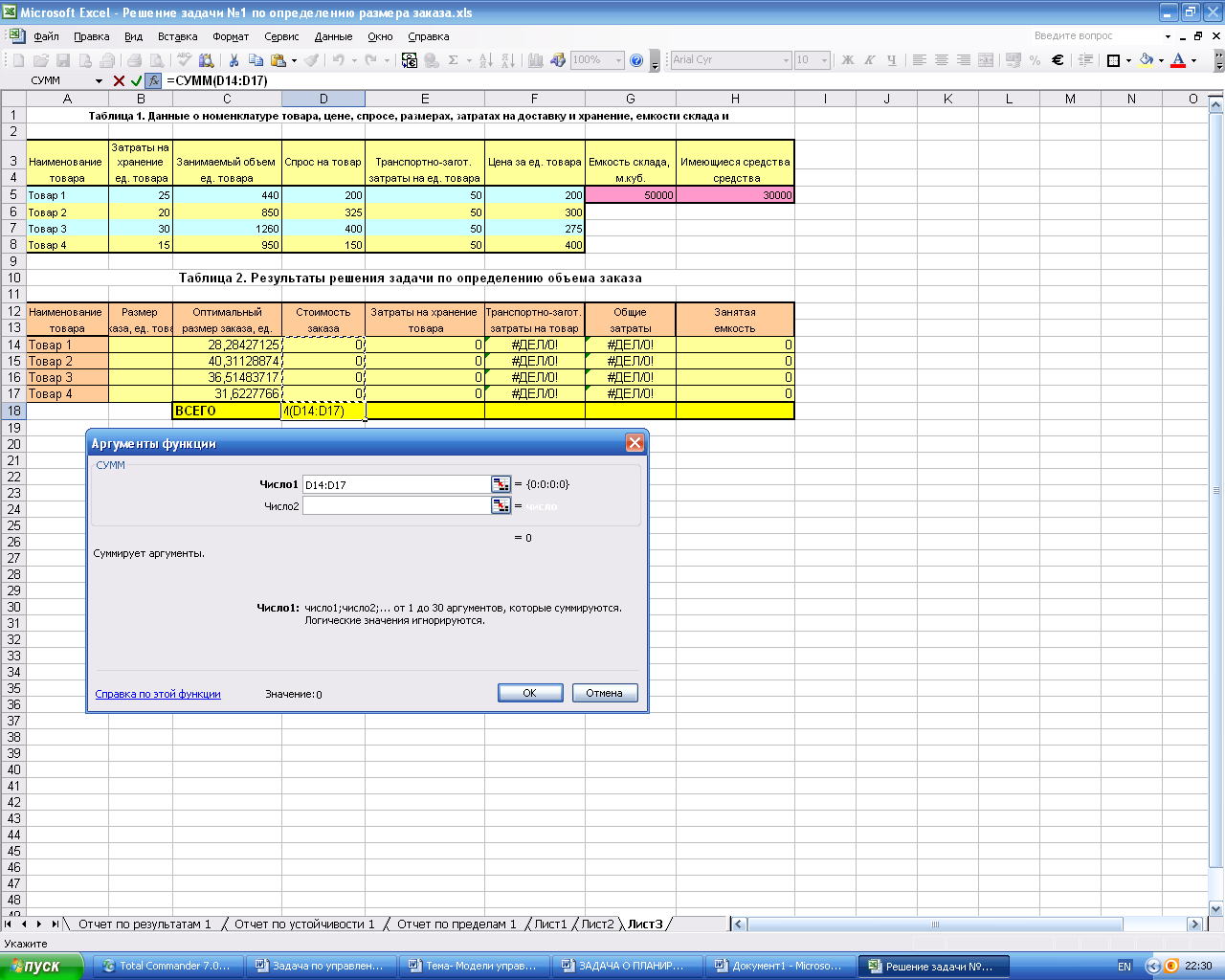
Рис. 1.23 Заполнение формулами строки «ВСЕГО»
З). Определение размера заказа
1). Запускаем программу «Поиск решения» командой Данные / Анализ/ Поиск решения (Excel 2007) или Сервис/Поиск решения (Excel 2003 и ниже).3
2). Заполняем поля в появившемся окне:
в поле «установить целевую ячейку» вводим адрес ячейки ($G$18), в которой будет находиться искомое значение дохода (рис. 1.24). Для этого необходимо установить курсор в ячейку на пересечении строки «ВСЕГО» и столбца «Стоимость заказа» и щелкнуть левой кнопкой мыши;
в поле «изменяя ячейки» вводим адреса ячеек (рис. 1.24), в которых будут находиться искомые величины размера заказа (В14:В17);
устанавливаем курсор в поле ограничения и нажимаем кнопку добавить, щелкнув по ней левой кнопкой мыши;
в появившемся окне «добавление ограничения» в поле «ссылка на ячейку» вводим значения ячейки D17 (на пересечении строки «ВСЕГО» и столбца «стоимость заказа»);
в поле «знак ограничения» (оно находится правее «изменяя ячейки») выбираем соответствующий знак ≤ ;
в поле ограничение вводим значение ячейки Н5 («имеющиеся средства»), выделив ее щелчком левой кнопки мыши (рис. 1.24);
переходим к вводу ограничения на емкость склада, выполнив аналогичные действия, как и при вводе ограничений на имеющиеся средства (рис.1.24).
3). Переходим к заполнению окна «Параметры поиска решения», нажав кнопку «параметры» в окне «Поиск решения»:
устанавливаем переключатель оценки «линейная» (рис. 1.25);
устанавливаем переключатель разности «прямые» (рис. 1.25);
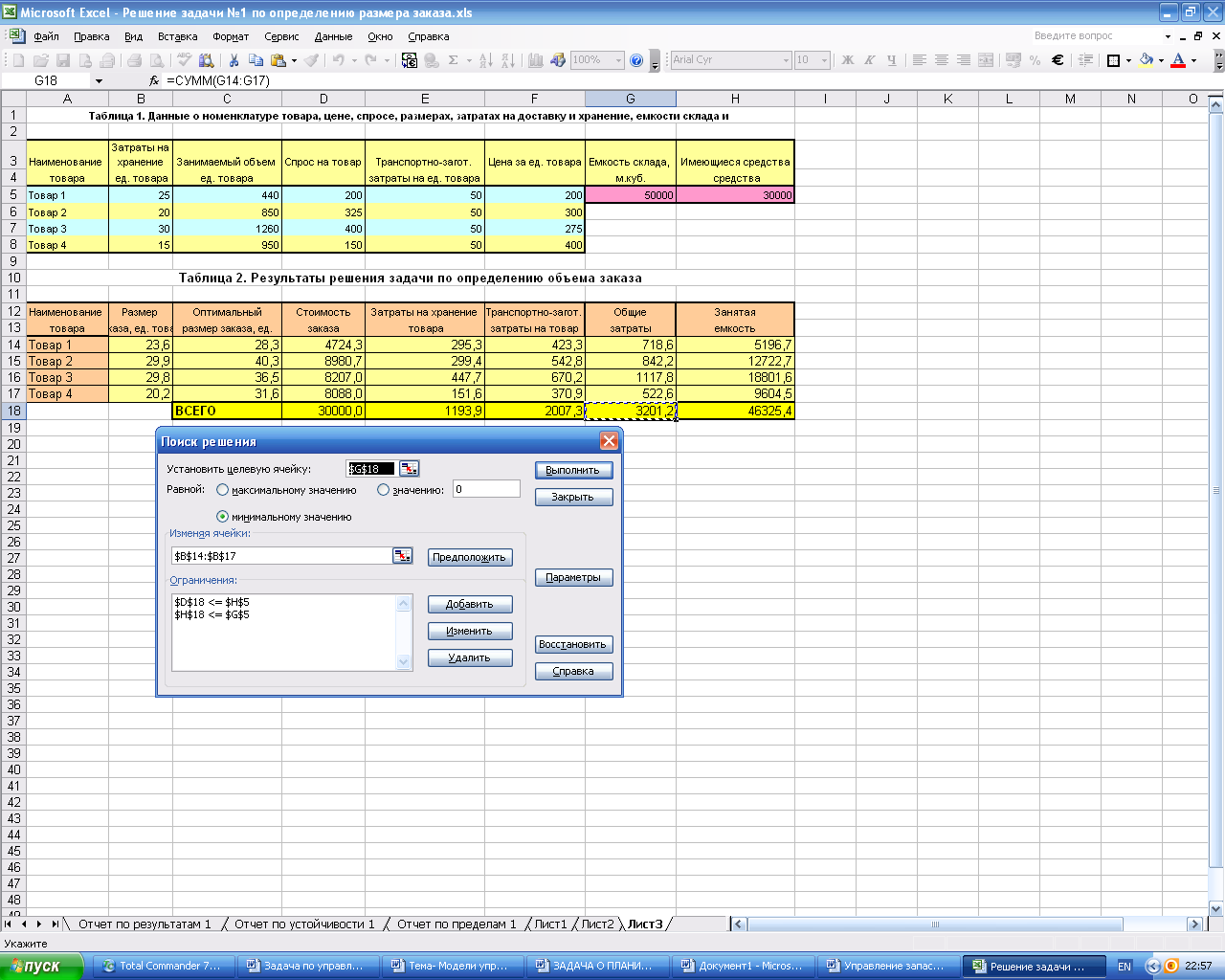
Рис. 1.24 работа в окне «Поиск решения»
устанавливаем переключатель Метод поиска «Ньютона» (рис. 1.25);
нажимаем ОК.
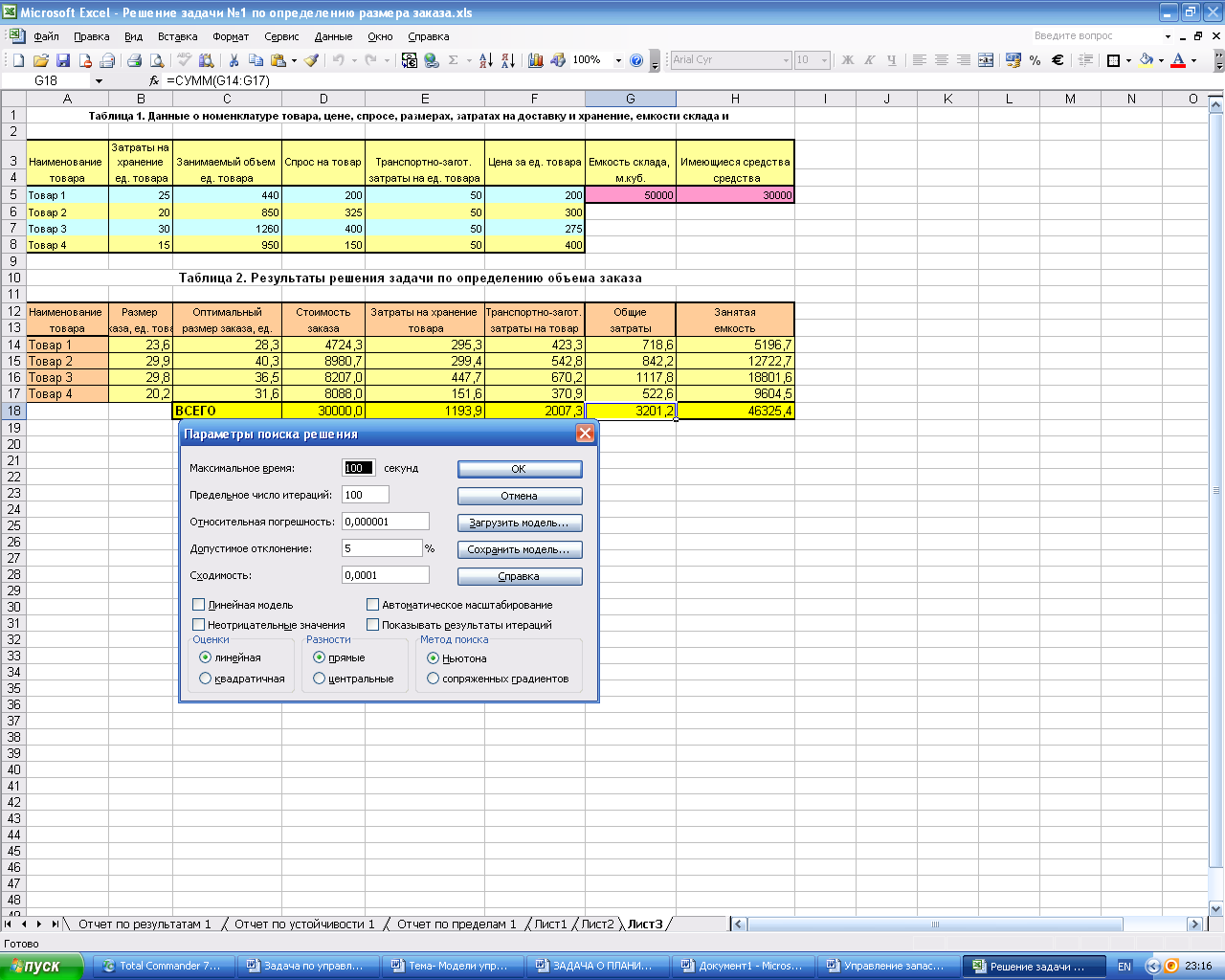
Рис. 1.25 Работа в окне «Параметры поиска решения»
4). Определяем размер заказа:
в окне «Поиск решения» нажимаем кнопку «выполнить»;
в появившемся окне «Результаты поиска решения» (рис. 1.26) в поле тип отчета выбираем «результаты», «устойчивость» и нажимаем ОК.
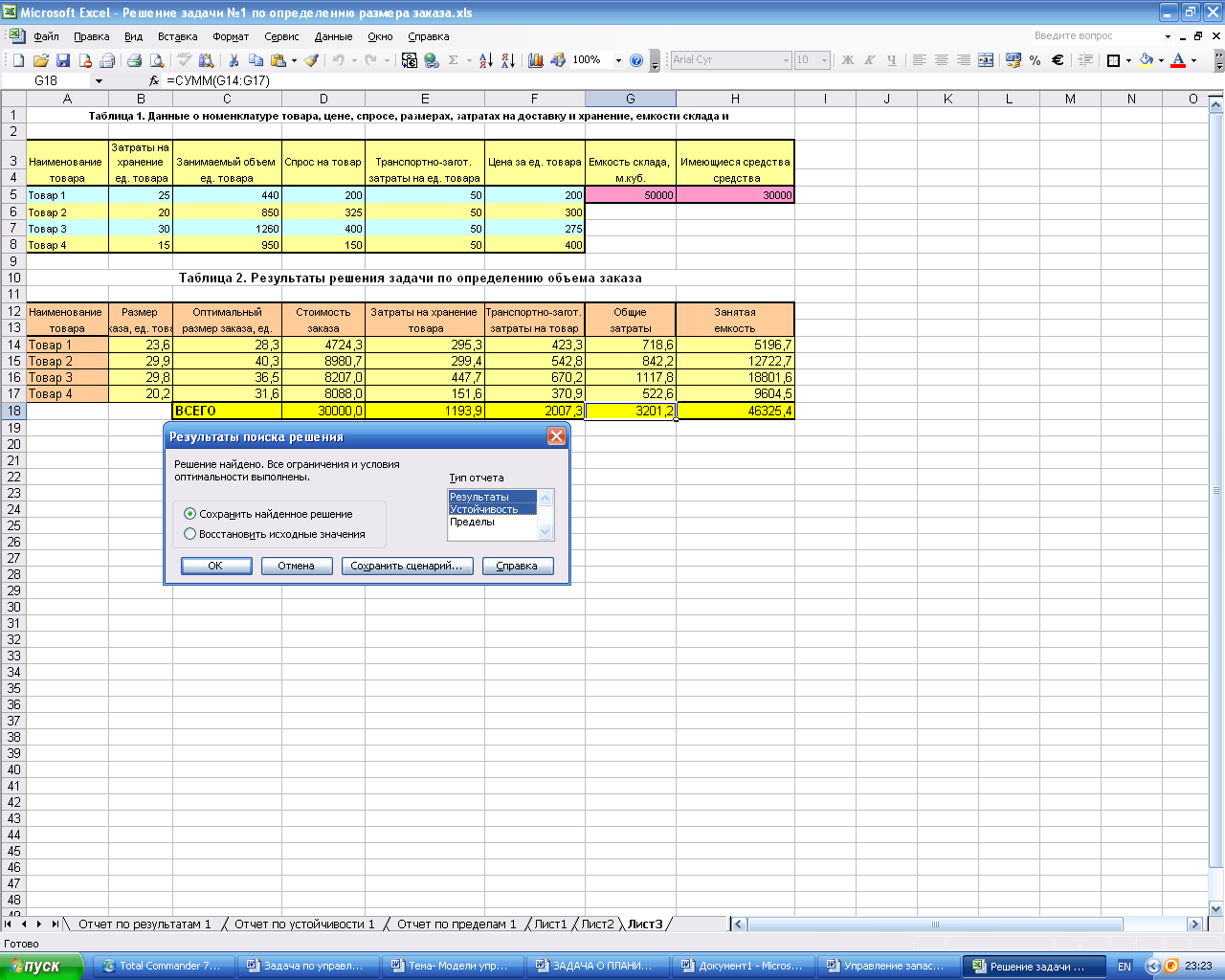
Рис. 1.26 Работа в окне «Результаты поиска решения»
И). Анализ результатов расчета
1. Размер заказа в стоимостном выражении при существующих ресурсах на приобретение товара и емкости имеющегося склада составляет 3201,2 ден. ед. (столбец «общие затраты» в таблице «результаты решения задачи по определению объема заказа» на рис. 1.26).
2. Размер заказа, который может быть рекомендован руководству фирмы по каждой товарной позиции представлен во втором столбце этой же таблицы.
3. Оптимальный размер заказа, обеспечивающий минимум издержек, соответствует данным, представленным в третьем столбце таблицы «результаты решения задачи по определению объема заказа» на рис. 1.26. Руководству фирмы следует пояснить, что он не может быть удовлетворен из-за ограничений средств на приобретение товара. Об этом свидетельствует отрицательное значение множителя Лагранжа в отчете по устойчивости (рис. 1.27).
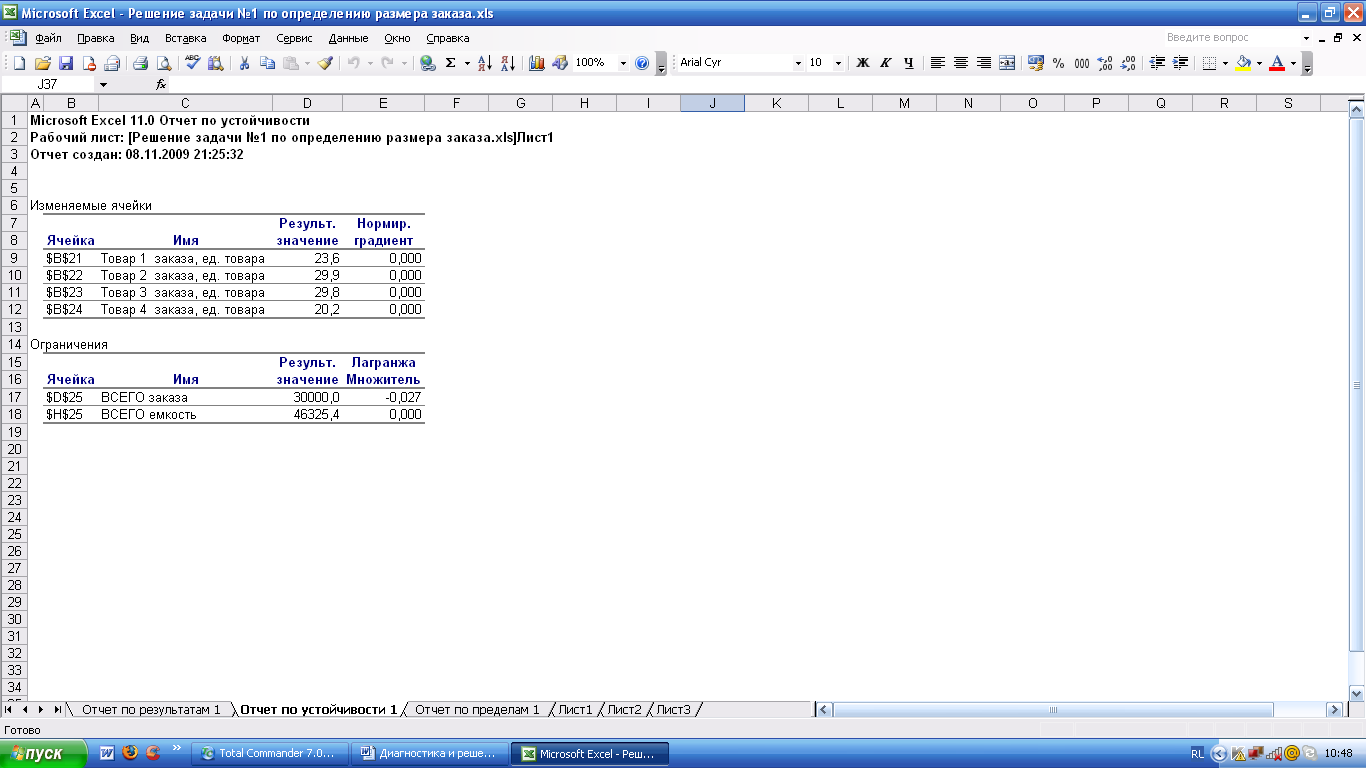
Рис. 1.27 Отчет по устойчивости решения задачи по определению оптимального размера заказа
Общие затраты могут быть уменьшены при увеличении имеющегося объема денежных средств.
